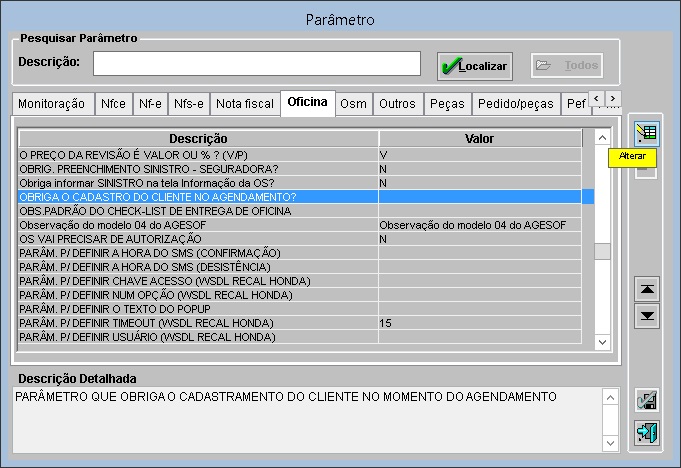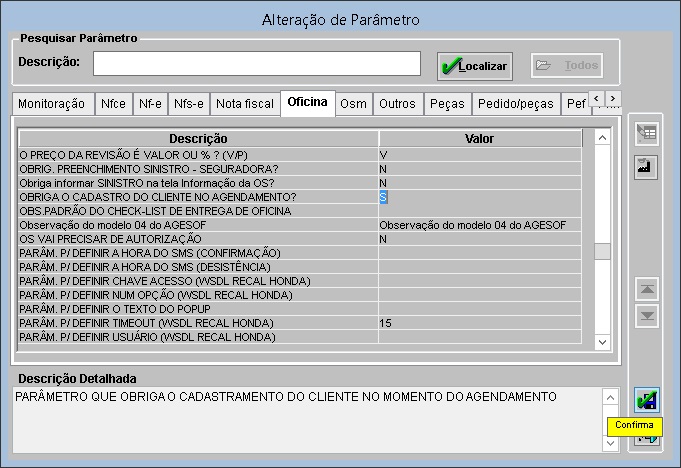Obriga o Cadastro do Cliente no Agendamento
De Dealernet Wiki | Portal de Solução, Notas Técnicas, Versões e Treinamentos da Ação Informática
(Diferença entre revisões)
(Criou página com '<p align="center">'''MÃDULO SEGURANÃA'''</p> <p align="justify">O parâmetro ''OBRIGA O CADASTRO DO CLIENTE NO AGENDAMENTO'' serve para obrigar o cadastro do cliente no momeâ¦') |
|||
| (2 edições intermediárias não estão sendo exibidas.) | |||
| Linha 3: | Linha 3: | ||
<p align="justify">O parâmetro ''OBRIGA O CADASTRO DO CLIENTE NO AGENDAMENTO'' serve para obrigar o cadastro do cliente no momento do agendamento.</p> | <p align="justify">O parâmetro ''OBRIGA O CADASTRO DO CLIENTE NO AGENDAMENTO'' serve para obrigar o cadastro do cliente no momento do agendamento.</p> | ||
| - | Se | + | <p align="justify">Se o valor for '''"S"''' (Sim), o sistema obriga o cadastro do cliente no momento do agendamento. Se for '''"N"''' (Não), o sistema não obriga o cadastro do cliente no momento do agendamento.</p> |
'''1.''' No menu principal clique '''Cadastros''' e '''Parâmetros'''; | '''1.''' No menu principal clique '''Cadastros''' e '''Parâmetros'''; | ||
| Linha 15: | Linha 15: | ||
[[Arquivo:Agendamentofiat17.jpg]] | [[Arquivo:Agendamentofiat17.jpg]] | ||
| - | '''4.''' Digite no campo '''Valor''' " | + | '''4.''' Digite no campo '''Valor''' "S" sim ou "N" não. Clique '''Confirma'''; |
[[Arquivo:Agendamentofiat18.jpg]] | [[Arquivo:Agendamentofiat18.jpg]] | ||
'''5.''' Valor alterado. | '''5.''' Valor alterado. | ||
Edição atual tal como 13h54min de 9 de dezembro de 2014
MÃDULO SEGURANÃA
O parâmetro OBRIGA O CADASTRO DO CLIENTE NO AGENDAMENTO serve para obrigar o cadastro do cliente no momento do agendamento.
Se o valor for "S" (Sim), o sistema obriga o cadastro do cliente no momento do agendamento. Se for "N" (Não), o sistema não obriga o cadastro do cliente no momento do agendamento.
1. No menu principal clique Cadastros e Parâmetros;
2. Na janela Parâmetro, clique na aba Oficina;
3. Selecione o parâmetro "OBRIGA O CADASTRO DO CLIENTE NO AGENDAMENTO" e clique Alterar;
4. Digite no campo Valor "S" sim ou "N" não. Clique Confirma;
5. Valor alterado.